Cum să împiedicați o aplicație să acceseze internetul pe Windows 10
Ați instalat un software plin de reclame? Sau doriți să utilizați un joc sau o aplicație modificată pe computerul dvs. fără să vă faceți griji cu privire la confidențialitatea datelor? Ei bine, în acest caz, puteți împiedica complet programul sau software-ul să utilizeze internetul pe computer. În acest articol, vă vom ghida printr-o metodă rapidă împiedicați o aplicație să acceseze internetul pe Windows 10.
Related - Cum să afișați viteza Internetului pe bara de activități Windows 10
Împiedicați o aplicație să acceseze internetul în Windows 10
Windows vine cu un instrument de firewall încorporat. Prin utilizarea acestuia, puteți întrerupe rapid permisiunea de Internet pentru orice program instalat pe computer. Acest lucru va împiedica conectarea la serverele sale, descărcarea datelor sau încărcarea de reclame enervante.
Pași pentru blocarea accesului la internet pentru aplicații pe Windows 10
1] Deschideți Meniul Start prin apăsarea tastei Windows.
2] Aici, căutați „ fereastra firewall, " așa cum se arată mai jos.
3] Apasă-l Paravan de protecție Windows Defender din rezultatele căutării.
4] Odată deschis, faceți clic pe Setări avansate prezentat în partea de jos a barei laterale din stânga.
5] În ecranul următor, selectați Reguli de ieșire în bara laterală din stânga.
6] Apoi faceți clic pe Noua regulă. Veți găsi această opțiune în meniul din partea dreaptă.
Șapte] După ce se deschide fereastra „New Outbound Rule Wizard”, selectați Program, et appuyez sur Prochain.
8] Apoi faceți clic pe Această cale a programului. Răsfoiți și selectați programul pe care doriți să îl împiedicați să vă conectați la Internet.
Puteți selecta fișierul executabil al programului din directorul „Fișiere program” de pe player. Dacă aveți dubii, faceți clic dreapta pe o aplicație, faceți clic pe Mai multe și selectați „Deschideți locația fișierului” pentru a vedea unde se află pe unitate.
9] Faceți clic pe Prochain. Acum selectați Blocați conexiunea.
zece] Vă va cere acum să alegeți când să aplicați această regulă. Aici, selectați cele trei opțiuni- Domaine, Privat, Și public.
11] Denumiți regula. Adăugați o descriere dacă este necesar (opțional) - apăsați finalizarea.
Asta e. Paravanul de protecție Windows Defender va bloca acum automat toate cererile de acces la conexiunea la Internet din acel program. Puteți repeta metoda pentru alte programe a căror conexiune la Internet doriți să o preveniți.
ambalaj
Sperăm că acum veți putea bloca accesul la internet pentru aplicațiile de pe Windows 10. S-ar putea să ajute persoanele care doresc să închidă aplicațiile cu reclame, actualizări automate și modificări să se conecteze la internet. Acestea fiind spuse, dacă aveți alte îndoieli sau întrebări, nu ezitați să postați un comentariu mai jos.
Citește și - Cum să oprești lansarea aplicațiilor la pornire pe Windows 10
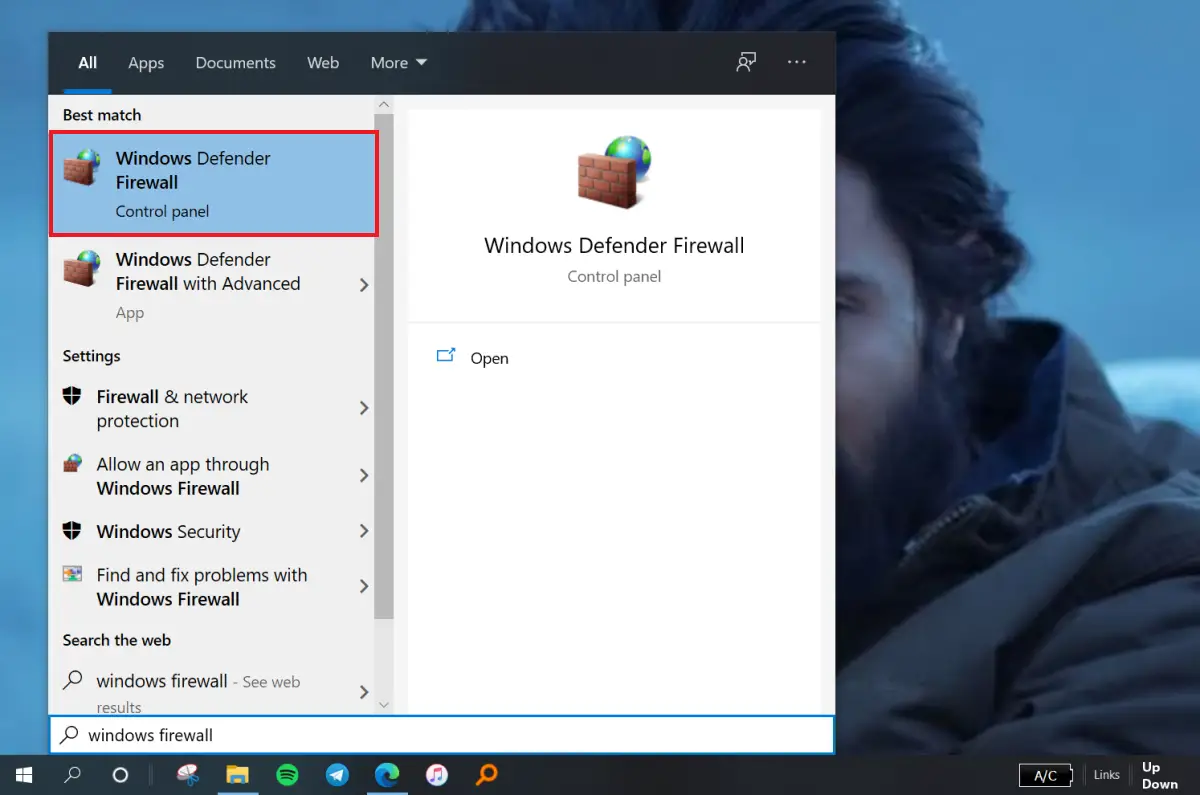
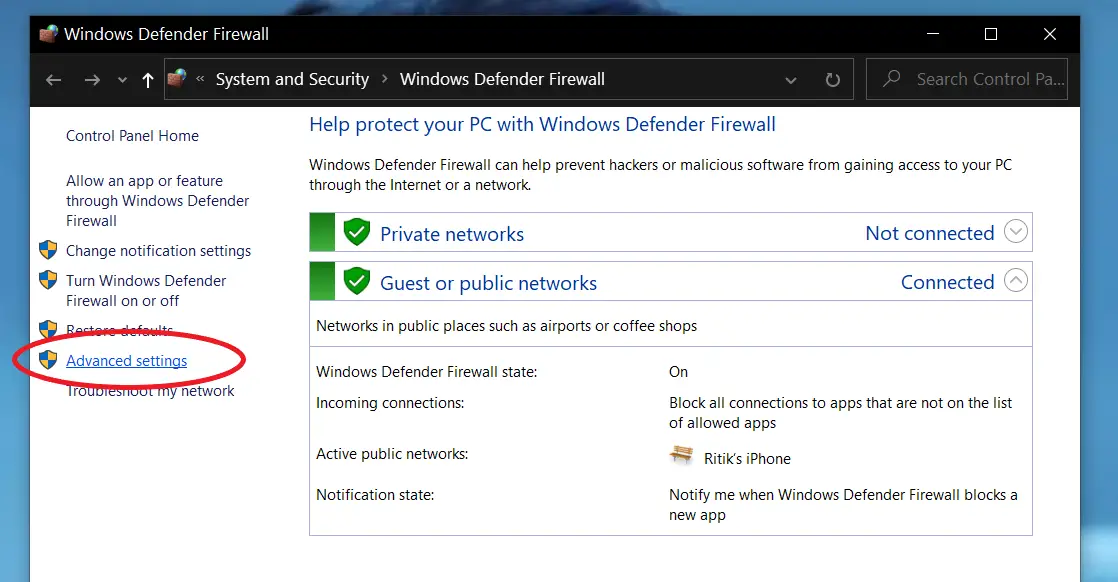
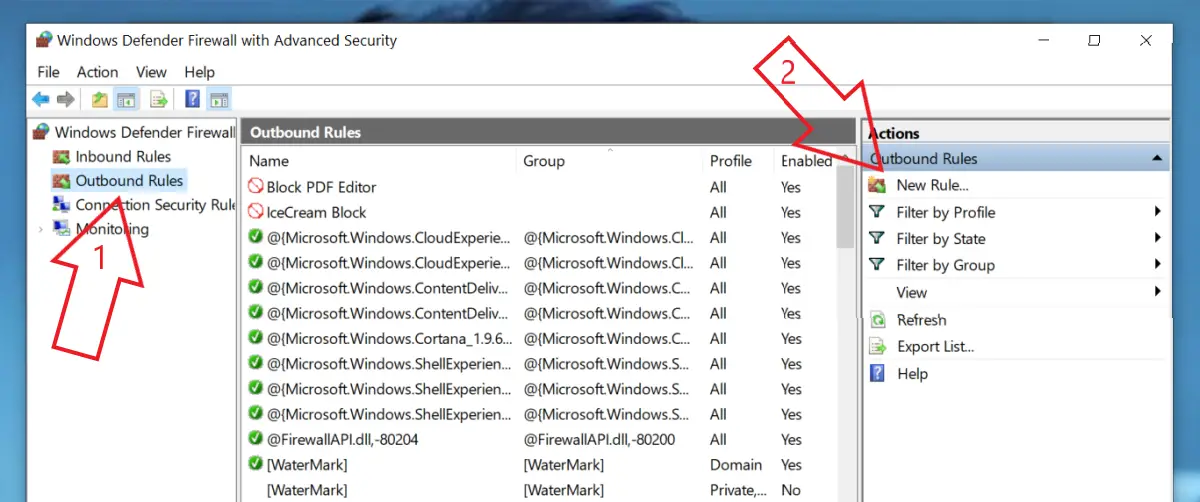
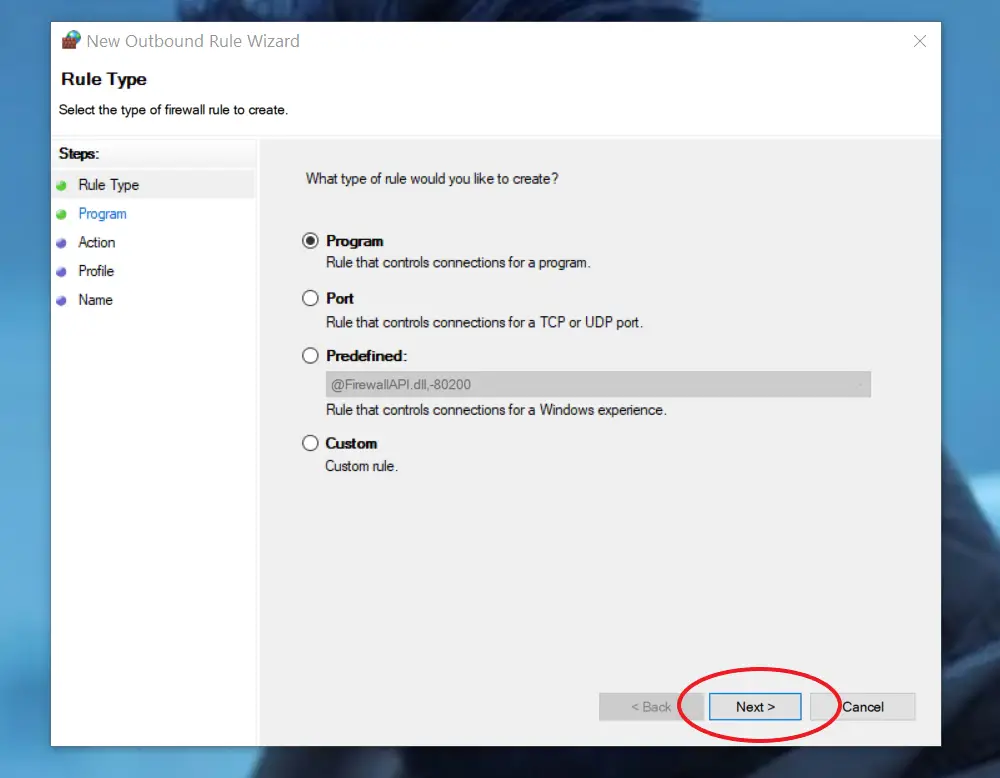

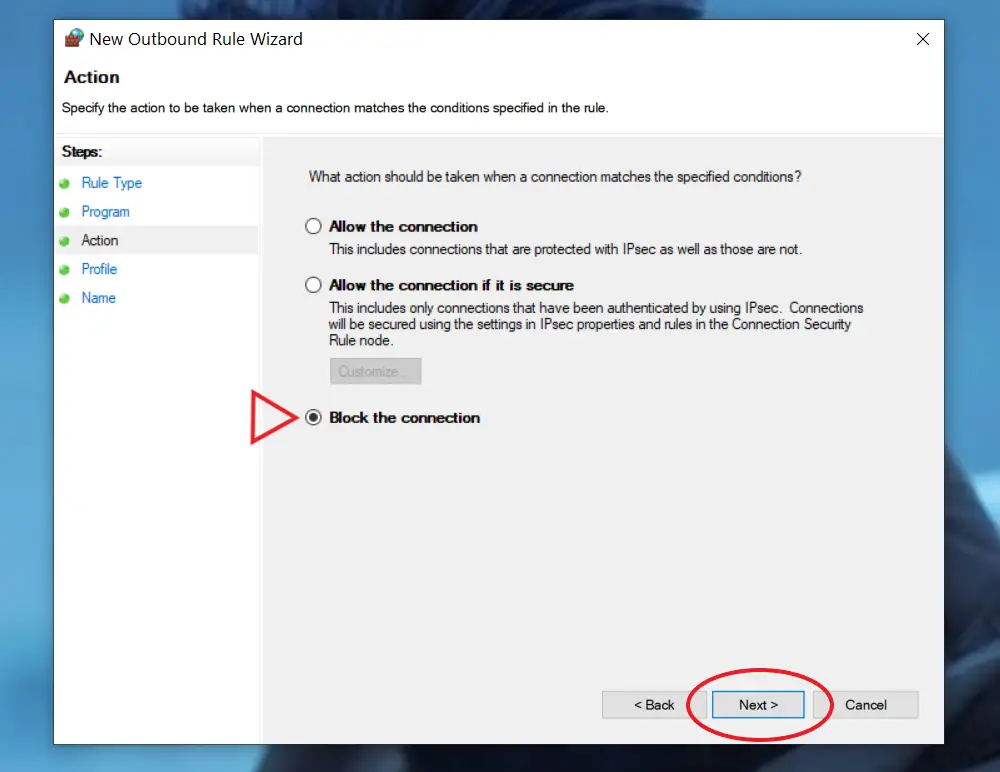

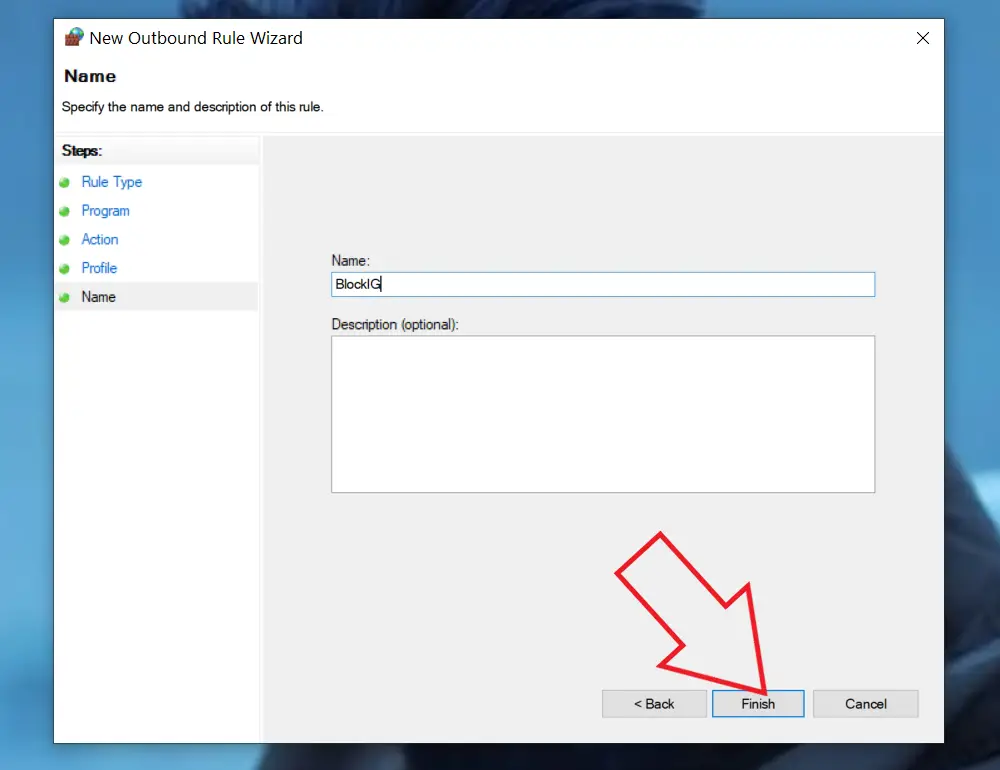



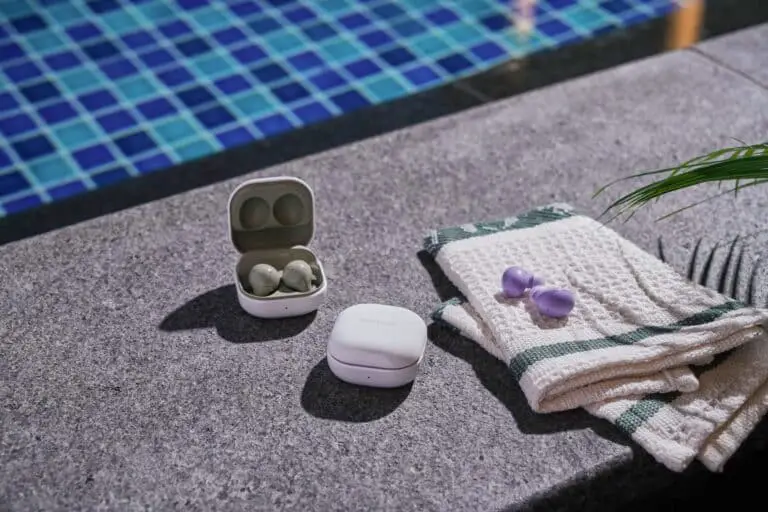
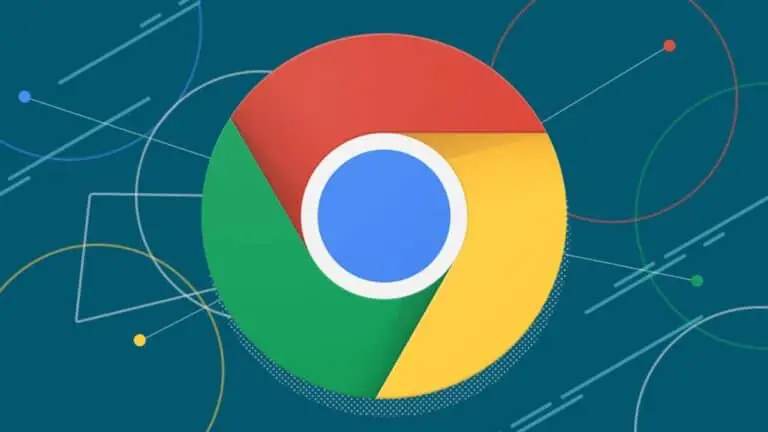
![Cum se activează sunetul apăsând tasta de pe tastatură [Gboard Guide]](https://www.neuf.tv/wp-content/uploads/2020/05/gboard-tricks-features-android-768x432.jpg)